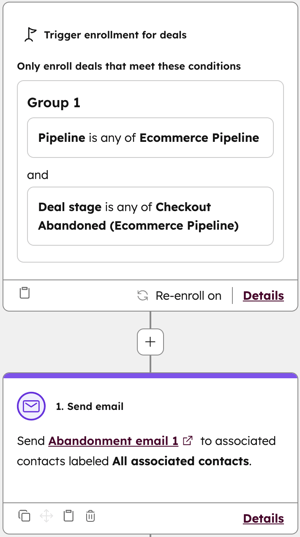- Base de connaissances
- Commerce
- Règlements
- Créer des rapports d’e-commerce avancés
Créer des rapports d’e-commerce avancés
Dernière mise à jour: 19 novembre 2025
Disponible avec le ou les abonnements suivants, sauf mention contraire :
-
Marketing Hub Pro, Enterprise
-
Sales Hub Pro, Enterprise
-
Service Hub Pro, Enterprise
-
Data Hub Pro, Enterprise
-
Content Hub Pro, Enterprise
-
Commerce Hub Pro, Enterprise
-
Crédits HubSpot requis pour certaines fonctionnalités
-
Licences utilisateurs requises pour certaines fonctionnalités
Obtenez des informations plus détaillées sur vos clients e-commerce en utilisant les outils de reporting et de données de HubSpot. Découvrez comment créer et utiliser des jeux de données, des propriétés personnalisées et des modules pour mieux comprendre les comportements des clients, segmenter votre audience, suivre l’historique des achats et améliorer vos stratégies de vente et de marketing.
Utilisez cet article pour configurer le score de fidélisation, analyser les habitudes d’achat et surveiller les processus d’expédition avec des instructions étape par étape pour configurer les jeux de données et les rapports personnalisés. Ils vous permettent de segmenter les contacts, de personnaliser vos efforts marketing et de générer des rapports exploitables.
Avant de commencer
Avant de configurer les cas d’utilisation, créez un pipeline de commerce électronique sur l’objet Transaction avec les phases suivantes :
- Paiement en attente
- Paiement abandonné
- Paiement terminé
- Expédiés
- Annulé
Abonnement requis Un abonnement Data Hub Entreprise est requis pour créer des jeux de données.
Autorisations requises Les autorisations Super administrateur ou Modifier pour Data Studio sont requises pour créer ou modifier des jeux de données.
Autorisations requises Les autorisations Super administrateur ou Synchronisation pour Data Studio sont requises pour synchroniser les jeux de données.
Crédits HubSpot requis pour certaines fonctionnalités Des crédits HubSpot sont nécessaires pour synchroniser et exporter des jeux de données.
Autorisations requises Les autorisations Super administrateur ou Modifier les paramètres de propriété sont requises pour créer des propriétés.
Taux de fidélisation de la clientèle
Utilisez les jeux de données pour calculer un score de fidélisation et filtrez davantage le score de fidélité pour ajouter les clients aux niveaux (par exemple, les clients les plus fidèles du niveau 1). En utilisant les scores et les niveaux pour créer des rapports et des segments, vous pouvez adapter votre approche commerciale et marketing à vos clients.
Dans cet exemple, le score de fidélisation est calculé comme suit :
- Attribuez un score de 5 si un contact a conclu une transaction au cours des 60 derniers jours.
- Attribuez un score de 10 si le chiffre d’affaires total du contact est supérieur à 100 $.
- Attribuez un score de 10 si le nombre moyen de pages consultées par le contact est supérieur à trois.
- Attribuez un score de 5 si le nombre de visites du contact sur votre site web est supérieur à 8.
La formule pour atteindre les niveaux est calculée comme suit :
- Les contacts avec un score de fidélité supérieur ou égal à 15 sont classés dans le niveau 1.
- Les contacts avec un score de fidélité compris entre 9 et 14 sont classés dans le niveau 2.
- Les contacts avec un score de fidélité inférieur à 9 sont classés dans le niveau 3.
Ajustez les valeurs si nécessaire pour votre cas d’utilisation.
Configurer l’évaluation des niveaux de fidélisation à l’aide de jeux de données
Pour configurer le score de fidélité et le score de niveau à l’aide de jeux de données :
- Depuis votre compte HubSpot, accédez à Gestion des données > Data Studio.
- Cliquez sur Créer un jeu de données dans l'angle supérieur droit. Si vous ajoutez ce champ à un jeu de données existant, en haut, cliquez sur l’onglet Jeux de données . Ensuite, cliquez sur un jeu de données existant.
- Sélectionnez Contacts comme objet principal et cliquez sur Continuer.

- Dans le panneau de droite, cliquez sur + Ajouter une source.

- Sélectionnez Transactions et cliquez sur Continuer.
- Cliquez sur Colonnes dans le panneau de droite, puis sur + Créer une nouvelle colonne.

- Cliquez sur Formules pour réduire le menu Formules , puis cliquez sur Créer une formule personnalisée (avancé).

- En bas, dans le champ Nom de la colonne, saisissez le score de fidélité.
- Dans la zone Éditeur, saisissez les informations suivantes :
IF(DATEDIFF("DAY",[CONTACT.recent_deal_close_date], NOW())<60,5,0)+IF([CONTACT.total_revenue]>100, 10,0)+
IF([CONTACT.hs_analytics_average_page_views]>3,10,0)+
IF([CONTACT.hs_analytics_num_visits]>8,5,0) - Dans l’angle supérieur droit de la fenêtre de formule, cliquez sur Enregistrer.
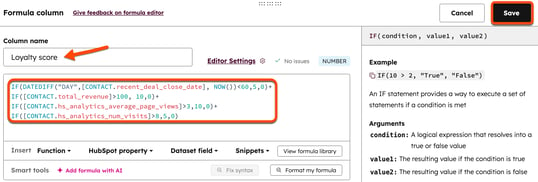
- Cliquez sur + Créer une nouvelle colonne.
- Cliquez sur Formules pour réduire le menu Formules , puis cliquez sur Créer une formule personnalisée (avancé).
- En bas, dans le champ Nom de la colonne, saisissez Niveau de fidélité.
- Dans la zone Éditeur, saisissez les informations suivantes :
IF(
[Loyalty score] >= 15,
"Tier 1",
IF([Loyalty score] >= 9, "Tier 2", "Tier 3")) - Dans l’angle supérieur droit de la fenêtre de formule, cliquez sur Enregistrer.
- Cliquez sur Enregistrer dans l’angle supérieur droit pour enregistrer le jeu de données.

- Saisissez un nom et une description, puis cliquez sur Enregistrer.
- Pour utiliser le jeu de données, dans l’angle supérieur droit, cliquez sur Utiliser dans downCarat et sélectionnez une option.
Historique des achats
Utilisez des propriétés personnalisées et des jeux de données pour générer des rapports sur l’historique d’achat des contacts. Rapport sur :
- Total moyen des commandes par taille de panier.
- Jours depuis le dernier achat.
- Acheteurs réguliers et acheteurs uniques.
- Montant moyen des achats par source d’origine.
Total moyen des commandes par taille de panier
Utilisez le total moyen des commandes pour trouver des moyens d’augmenter la valeur moyenne des commandes via des opportunités de ventes additionnelles ou croisées.
Dans cet exemple, créez deux propriétés personnalisées pour calculer le montant moyen des achats et le nombre d’articles achetés. Ensuite, créez un rapport pour afficher le montant moyen des achats des contacts, en fonction de la taille de leur commande (nombre d’articles achetés).
- Créez une propriété de cumul pour le montant moyen des achats avec les attributs suivants :
- Type d’objet : Contact
- Type de champ : Récapitulatif
- Type de cumul : moyen
- Format de nombre : Devise
- Type de fiche d’informations associé : Transaction
- Propriété de la fiche d’informations associée : montant
- Créez une propriété de résumé pour la taille du bon de commande avec les attributs suivants :
- Type d’objet : Transaction
- Type de champ : Récapitulatif
- Type de cumul : nombre
- Format de nombre : nombre formaté ou non formaté
- Type d’enregistrement associé : Ligne de produit
- Propriété de la fiche d’informations associée : Quantité
- Créez un rapport personnalisé avec les attributs suivants :
- Source de données principale : Contacts
- Source de données supplémentaire : Transactions
- Propriété de l’axe Y : montant moyen des achats
- Propriété de l’axe X : taille du bon de commande
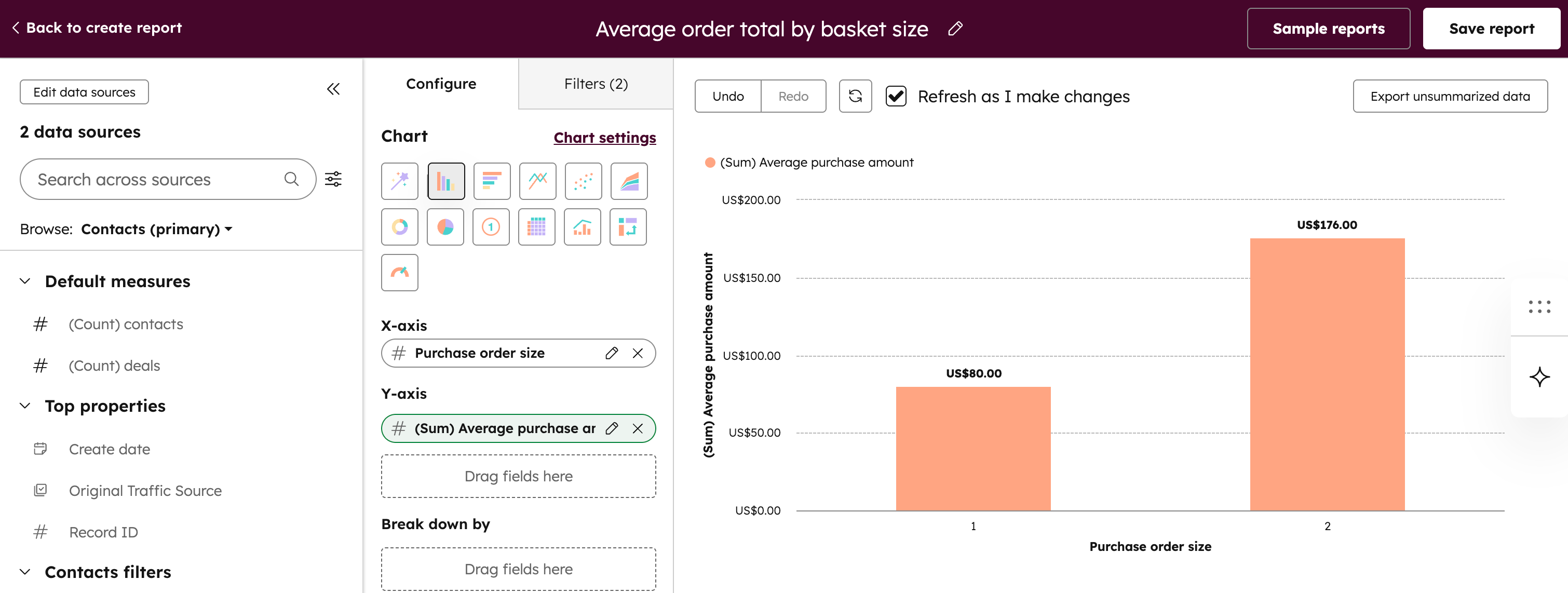
Jours depuis le dernier achat
Utilisez des jeux de données pour segmenter les contacts en fonction du nombre de jours écoulés depuis leur dernier achat. Vous pouvez utiliser les données dans les segments, l’e-mail marketing et d’autres canaux de marketing pour maintenir le contact avec les clients qui ont déjà acheté chez vous.
- Depuis votre compte HubSpot, accédez à Gestion des données > Data Studio.
- Cliquez sur Créer un jeu de données dans l'angle supérieur droit. Si vous ajoutez ce champ à un jeu de données existant, en haut, cliquez sur l’onglet Jeux de données . Ensuite, cliquez sur un jeu de données existant.
- Sélectionnez Contacts comme objet principal et cliquez sur Continuer.

- Dans le panneau de droite, cliquez sur + Ajouter une source.

- Sélectionnez Transactions et cliquez sur Continuer.
- Cliquez sur Colonnes dans le panneau de droite, puis sur + Créer une nouvelle colonne.

- Cliquez sur Formules pour réduire le menu Formules , puis cliquez sur Créer une formule personnalisée (avancé).

- En bas, dans le champ Nom de la colonne, saisissez Temps écoulé depuis le dernier achat.
- Dans la zone Éditeur, saisissez les informations suivantes :
DATEDIFF("DAY", [CONTACT.recent_deal_close_date], NOW()) - Dans l’angle supérieur droit de la fenêtre de formule, cliquez sur Enregistrer.
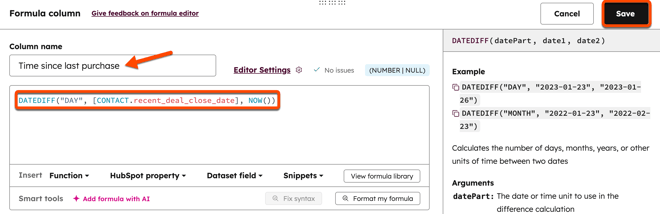
- Cliquez sur Enregistrer dans l’angle supérieur droit pour enregistrer le jeu de données.

- Saisissez un nom et une description, puis cliquez sur Enregistrer.
- Pour utiliser le jeu de données, dans l’angle supérieur droit, cliquez sur Utiliser dans downCarat et sélectionnez une option.
Les acheteurs réguliers
Utilisez des jeux de données pour segmenter les contacts en fonction du nombre d’achats. Vous pouvez utiliser les données dans les segments, l’e-mail marketing et d’autres canaux marketing pour cibler les clients et les achats répétés.
- Depuis votre compte HubSpot, accédez à Gestion des données > Data Studio.
- Cliquez sur Créer un jeu de données dans l'angle supérieur droit. Si vous ajoutez ce champ à un jeu de données existant, en haut, cliquez sur l’onglet Jeux de données . Ensuite, cliquez sur un jeu de données existant.
- Sélectionnez Contacts comme objet principal et cliquez sur Continuer.

- Dans le panneau de droite, cliquez sur + Ajouter une source.

- Sélectionnez Transactions et cliquez sur Continuer.
- Cliquez sur Colonnes dans le panneau de droite, puis sur + Créer une nouvelle colonne.

- Cliquez sur Formules pour réduire le menu Formules , puis cliquez sur Appliquer une logique conditionnelle.

- En bas, dans le champ Nom de la colonne, saisissez Acheteur régulier.
- À côté de SI :
- Cliquez sur le menu déroulant Sélectionner une propriété ou une colonne et sélectionnez Nombre de transactions associées.
- Cliquez sur le menu déroulant = et sélectionnez > (supérieur à).
- Dans le champ Saisir une valeur , saisissez 1.
- À côté de ALORS :
- Laissez le champ Type sur Chaîne.
- Dans le champ Saisir une valeur , saisissez Acheteur récurrent.
- Dans l’instruction SI ALORS , cliquez sur l’instruction + Ajouter sinon if.
- À côté de SI :
- Cliquez sur le menu déroulant Sélectionner une propriété ou une colonne et sélectionnez Nombre de transactions associées.
- Cliquez sur le menu déroulant = et sélectionnez = (égal à).
- Dans le champ Saisir une valeur , saisissez 1.
- À côté de ALORS :
- Laissez le champ Type sur Chaîne.
- Dans le champ Saisir une valeur , saisissez Acheteur unique.
- À côté de SINON :
- Laissez le champ Type sur Chaîne.
- Dans le champ Saisir une valeur , saisissez Aucun historique d’achat.
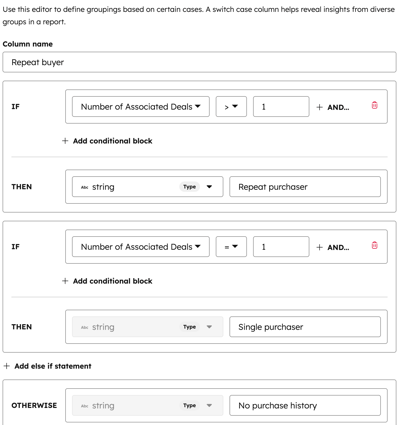
- Dans l’angle supérieur droit de la fenêtre de formule, cliquez sur Enregistrer.
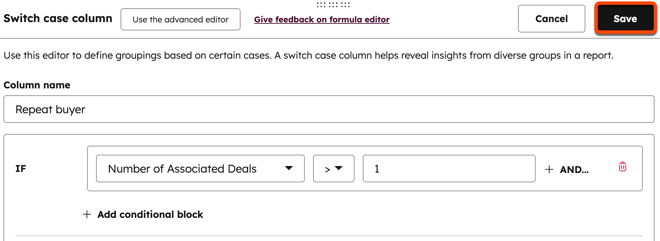
- Cliquez sur Enregistrer dans l’angle supérieur droit pour enregistrer le jeu de données.

- Saisissez un nom et une description, puis cliquez sur Enregistrer.
- Pour utiliser le jeu de données, dans l’angle supérieur droit, cliquez sur Utiliser dans downCarat et sélectionnez une option.
Montant moyen des achats par source d’origine
Utilisez le calcul du montant moyen des achats par source d’origine pour analyser les montants des achats par canal (par exemple, trafic direct, renvois, campagnes payantes sur les réseaux sociaux).
Dans cet exemple, créez une propriété personnalisée pour calculer le montant moyen des achats. Créez ensuite un rapport pour afficher le montant moyen des achats des contacts par source d’origine.
Remarque : Si vous avez précédemment configuré une propriété personnalisée pour le montant moyen des achats pour le total moyen des commandes par taille de panier, vous pouvez utiliser la même propriété pour ce cas d’utilisation et vous n’avez pas besoin de créer une propriété personnalisée supplémentaire.
- Créez une propriété de cumul pour le montant moyen des achats avec les attributs suivants :
- Type d’objet : Contact
- Type de champ : Récapitulatif
- Type de cumul : moyen
- Format de nombre : Devise
- Type de fiche d’informations associé : Transaction
- Propriété de la fiche d’informations associée : montant
- Créez un rapport personnalisé avec les attributs suivants :
- Source de données principale : Contacts
- Source de données supplémentaire : Transactions
- Propriété de l’axe Y : montant moyen des achats
- Propriété de l’axe X : Source de trafic d’origine (propriété de transaction).
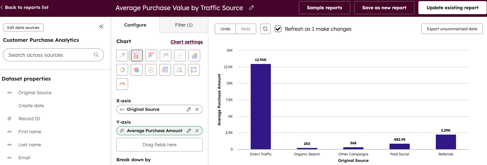
Expédition et logistique
Utilisez des jeux de données pour générer des rapports sur la durée d’expédition et le nombre de commandes dont l’expédition est en retard.
Délai d’expédition et retards d’expédition
Dans cet exemple, configurez une propriété personnalisée et utilisez-la dans un workflow pour enregistrer l’heure et la date auxquelles le paiement a été terminé. Créez un champ de jeu de données pour calculer la durée d’expédition et un champ pour calculer quand l’expédition est en retard. Les champs peuvent ensuite être utilisés dans des rapports.
- Configurez votre pipeline .
- Créez une propriété personnalisée avec les attributs suivants :
- Libellé : Horodatage de paiement
- Type d’objet : Transaction
- Type de champ : Sélecteur de date et d’heure (afficher la date et l’heure uniquement) et autoriser toutes les dates.
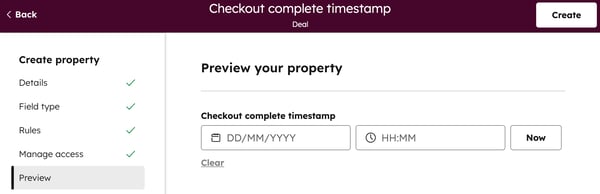
- Créez un workflow qui a le déclencheur et l’action suivants :
- Gâchette: La transaction se trouve dans le pipeline de e-commerce et est à la phase Paiement terminé .
- Action: Définissez la propriété d’horodatage de la fiche d’informations de paiement sur la date à laquelle le paiement a été terminé.
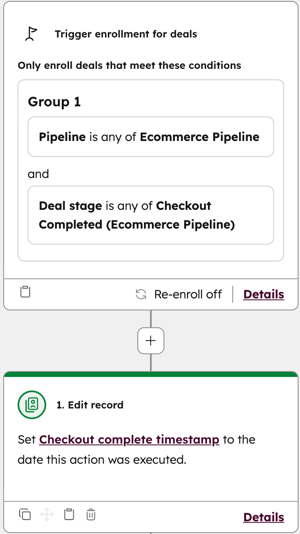
- Depuis votre compte HubSpot, accédez à Gestion des données > Data Studio.
- Cliquez sur Créer un jeu de données dans l'angle supérieur droit. Si vous ajoutez ce champ à un jeu de données existant, en haut, cliquez sur l’onglet Jeux de données . Ensuite, cliquez sur un jeu de données existant.
- Sélectionnez Contacts comme objet principal et cliquez sur Continuer.

- Dans le panneau de droite, cliquez sur + Ajouter une source.

- Sélectionnez Transactions et cliquez sur Continuer.
- Cliquez sur Colonnes dans le panneau de droite, puis sur edit Sélectionner des colonnes.
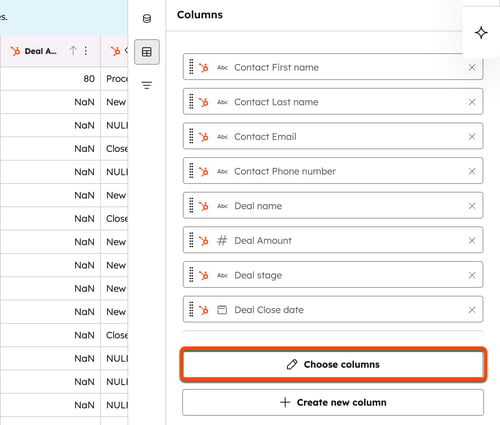
- Dans le panneau de droite, cliquez sur Transactions pour réduire les propriétés de la transaction et sélectionnez les cases à cocher ID de fiche d’informations et Région .
- Cliquez sur Formules pour réduire le menu Formules , puis cliquez sur Créer une formule personnalisée (avancé).

- En bas, dans le champ Nom de la colonne, saisissez Durée d’expédition.
- Dans la zone Éditeur, saisissez les informations suivantes :
ABS(DATEDIFF("DAY", [DEAL.checkout_complete_timestamp], [DEAL. closedate])) - Dans l’angle supérieur droit de la fenêtre de formule, cliquez sur Enregistrer.
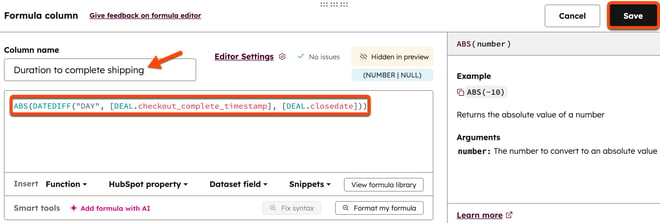
- Cliquez sur Colonnes dans le panneau de droite, puis sur + Créer une nouvelle colonne.

- Cliquez sur Formules pour réduire le menu Formules , puis cliquez sur Appliquer une logique conditionnelle.

- En bas, dans le champ Nom de la colonne, saisissez Expédition en retard.
- À côté de SI :
- Cliquez sur le menu déroulant Sélectionner une propriété ou une colonne et sélectionnez Durée d’expédition.
- Cliquez sur le menu déroulant = et sélectionnez > (supérieur à).
- Dans le champ Saisir une valeur , saisissez 7.
- À côté de ALORS :
- Laissez le champ Type sur Chaîne.
- Dans le champ Saisir une valeur , saisissez En retard.
- À côté de SINON :
- Laissez le champ Type sur Chaîne.
- Dans le champ Saisir une valeur , saisissez Dans la plage.
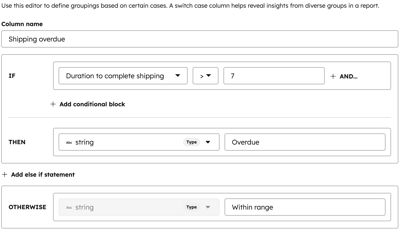
- Dans l’angle supérieur droit de la fenêtre de formule, cliquez sur Enregistrer.

- Cliquez sur Enregistrer dans l’angle supérieur droit pour enregistrer le jeu de données.

- Saisissez un nom et une description, puis cliquez sur Enregistrer.
- Pour utiliser le jeu de données, dans l’angle supérieur droit, cliquez sur Utiliser dans downCarat et sélectionnez une option.
- Vous pouvez ensuite créer un rapport personnalisé avec les attributs suivants :
- Rapport sur les retards d’expédition :
- Source de données principale : le jeu de données que vous avez créé
- Rapport sur les retards d’expédition :
-
-
- Type de graphique : circulaire
- Valeurs : ID de fiche d’informations de transaction (nombre distinct)
- Ventiler par : Expédition en retard
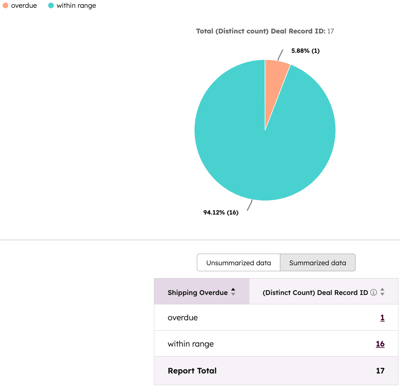
- Retards d’expédition par région :
- Source de données principale : lejeu de données que vous avez créé
- Type de graphique : circulaire
- Valeurs : Expédition en retard
- Ventiler par : région de la transaction
- Délai moyen d’expédition :
- Source de données principale : Le jeu de données que vous avez créé
- Type de graphique : Barre verticale
- Axe Y : Durée d’expédition (moyenne)
- Ventiler par : région de la transaction
-
Ventilation de la marge brute du produit par audience ou par produit
Utilisez les jeux de données pour ventiler les produits par audience de produit ou par nom de produit, afin de savoir quels audiences ou quels produits offrent les meilleurs retours.
- Depuis votre compte HubSpot, accédez à Gestion des données > Data Studio.
- Cliquez sur Créer un jeu de données dans l'angle supérieur droit. Si vous ajoutez ce champ à un jeu de données existant, en haut, cliquez sur l’onglet Jeux de données . Ensuite, cliquez sur un jeu de données existant.
- Sélectionnez les lignes de produits comme objet principal et cliquez sur Continuer.
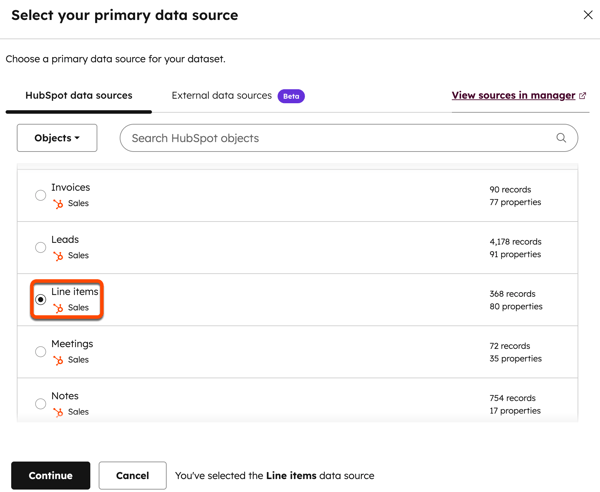
- Dans le panneau de droite, cliquez sur + Ajouter une source.

- Sélectionnez Transactions et cliquez sur Continuer.
- Dans le panneau de droite, cliquez sur + Ajouter une source.
- Sélectionnez Contacts et cliquez sur Continuer.
- Dans la colonne Phase de la transaction , notez le numéro d’identification de la phase Livré.
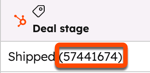
- Cliquez sur Colonnes dans le panneau de droite, puis sur + Créer une nouvelle colonne.

- Cliquez sur Formules pour réduire le menu Formules , puis cliquez sur Créer une formule personnalisée (avancé).

- En bas, dans le champ Nom de la colonne, saisissez Marge brute.
- Dans la zone Éditeur, saisissez les informations suivantes :
IF([Deal stage]=="Shipped ID number (e.g., 57441674)", [Unit price] - [Unit cost], null) - Dans l’angle supérieur droit de la fenêtre de formule, cliquez sur Enregistrer.
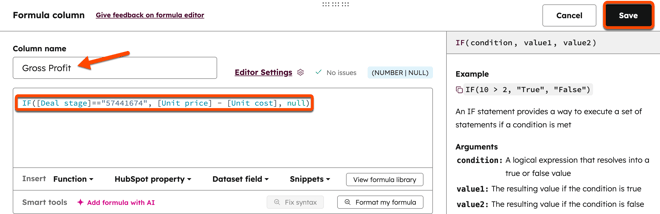
- Cliquez sur Enregistrer dans l’angle supérieur droit pour enregistrer le jeu de données.

- Saisissez un nom et une description, puis cliquez sur Enregistrer.
- Pour utiliser le jeu de données, dans l’angle supérieur droit, cliquez sur Utiliser dans downCarat et sélectionnez une option.
Les parcours client et les comportements
Vues de pages par type de produit
Abonnement requis Un abonnement Entreprise est requis pour utiliser des événements personnalisés.
Utilisez des événements personnalisés pour suivre les vues de produits et les classer en utilisant une propriété personnalisée. Créez un rapport pour analyser le type de produit qui obtient le plus de vues.
- Créez un événement personnalisé pour suivre les vues d’un produit. Pour ce cas d’utilisation, il est recommandé de créer un événement via l’API ou en utilisant JavaScript. Si vous avez besoin d’aide pour configurer des événements personnalisés, pensez à recourir aux services d’un Partenaire solutions HubSpot.
- Lors de la création de l’événement personnalisé, créez une propriété d’énumération personnalisée pour vos types de produits.
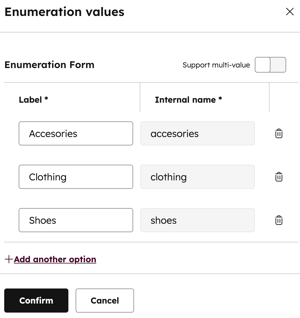
- Créez un rapport personnalisé pour votre événement personnalisé . Dans le rapport, tracez les types de produits sur l’axe X et l’événement personnalisé sur l’axe Y.
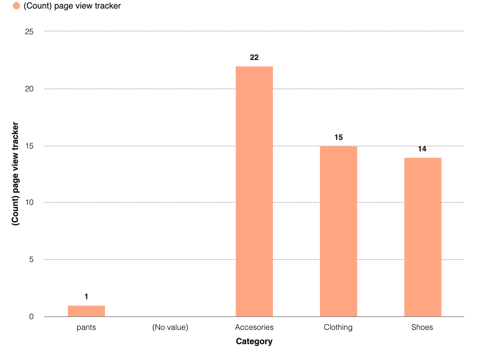
Parcours d’achat du client
Abonnement requis Un abonnement Marketing Hub ou Service Hub Entreprise est requis pour créer des rapports sur le parcours client basés sur les contacts.
Utilisez des événements personnalisés pour suivre les points de contact du parcours client, notamment la consultation d’un produit, l’ajout au panier, l’abandon de panier et l’achat. Ajoutez les événements personnalisés à un rapport sur le parcours client pour suivre les conversions entre chaque événement.
Remarque : Si vous avez précédemment configuré une propriété personnalisée pour le montant moyen des achats pour le total moyen des commandes par taille de panier, vous pouvez utiliser la même propriété pour ce cas d’utilisation et vous n’avez pas besoin d’en créer une supplémentaire.
- Créez les trois événements personnalisés suivants. Pour ce cas d’utilisation, il est recommandé de créer un événement via API ou d’utiliser JavaScript. Si vous avez besoin d’aide pour configurer des événements personnalisés, pensez à recourir aux services d’un Partenaire solutions HubSpot.
- Vues du produit
- État du panier
- Suivi de page de paiement
- Ajoutez les événements personnalisés en tant que phases à un rapport sur le parcours client .
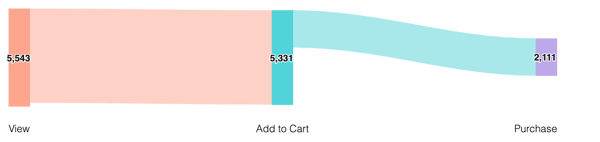
Envoyer des e-mails d’abandon de panier
Abonnement requis Un abonnement Marketing Hub Pro ou Entreprise est requis pour utiliser des modules dans des e-mails marketing.
Préservez l’engagement des clients en leur envoyant dese-mails personnalisés en cas d’abandon de panier. Dans cet exemple, utilisez la phase de pipeline de paiement abandonné dans des workflows pour envoyer des e-mails aux acheteurs avec des articles de panier abandonnés.
- Configurez votre pipeline
- Créez un module dans le gestionnaire de conception. Ajoutez la syntaxe de module personnalisée suivante au module (mettez à jour le style de l’en-tête et de la police si nécessaire) :
{#{{ module.deal.id }}#} {# Get the Contact associated to the Deal #} {% set associated_contact = crm_associations({{ module.deal.id }}, "HUBSPOT_DEFINED", 3, "orderBy=-createdate") %} {# Get the Line_Items associated to the Deal #} {% set associated_line_items = crm_associations({{ module.deal.id }}, "HUBSPOT_DEFINED", 19, "orderBy=-createdate") %} <h2 style="font-family:verdana; margin-top:20px; color:#ff6347; margin-left:10px; margin-right:10dp; text-align: center;"> Hello {{ associated_contact.results[0].firstname }}, Thank you for Visiting our Store! </h2> <p style="margin-left:10px; margin-right:10dp; text-align: center;"> We noticed that you haven't completed your order. Here is a little reminder of what you have in your current shopping cart. Feel free to complete your purchase by clicking on the button below. </p> {# Grab the product of each line item and display the info #} {% for item in associated_line_items.results %} {% set product = crm_object("product", item.hs_product_id, "name,price,hs_url", false) %} <div style="text-align:center"> <img style="width: 40%" src={{ product.hs_url }} /> <p> {{ product.name }} </p> <h4 style="font-family:verdana;"> ${{ product.price }} </h4> </div> {% endfor %} - Créez un e-mail marketing et ajoutez le module.
- Créez un workflow qui a le déclencheur et l’action suivants :
- Gâchette: La transaction se trouve dans le pipeline de e-commerce et est à la phase Panier abandonné . Activez la réinscription.
- Action: Envoyer un e-mail.